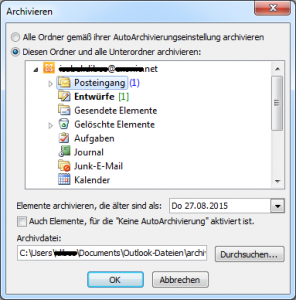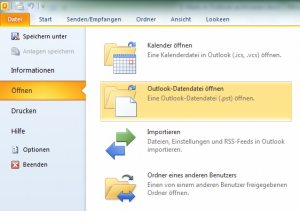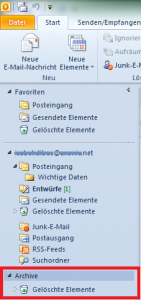Ordnung schaffen: Outlook E-Mails archivieren
In Ihrem Outlook Postfach häufen sich unzählige E-Mails und es werden täglich mehr? Kein Wunder, dass man da schnell den Überblick verliert. Doch zum Glück gibt es in Outlook 2010 die Möglichkeit, seine E-Mails archivieren zu lassen. Hier zeigen wir Ihnen, wie Sie in nur wenigen Schritten wieder Ordnung in Ihr Postfach bekommen.
Vorab sollten Sie sich jedoch darüber im Klaren sein, dass das Archivieren nicht mit dem Löschen von E-Mails gleichzusetzen ist. Wenn Sie Ihre Outlook E-Mails archivieren, dann werden dadurch keine Dateien komprimiert oder Speicherplatz freigeräumt. Wenn Sie wissen möchten, wie Sie Ihre E-Mails automatisch löschen können, dann lesen Sie dazu den Beitrag „Wie man Emails in Outlook 2010 automatisch löschen lässt“.
Dennoch bietet das Archivieren von E-Mails wesentliche Vorteile. Schließlich empfangen Sie gerade bei der Arbeit wichtige E-Mails, die nicht so schnell gelöscht werden sollten. Dabei kann es sich um wichtige Geschäftsinformationen oder E-Mail Anhänge handeln. Damit Sie dennoch einen Überblick über Ihr Postfach behalten können, bietet Outlook Ihnen die Möglichkeit, abgeschlossene E-Mails archivieren zu lassen und trotzdem weiterhin darauf zugreifen zu können.
Archivierte E-Mails in Outlook schneller finden – Erfahren Sie hier mehr darüber!
Outlook E-Mails archivieren
- Klicken Sie unter dem Reiter „Datei“ auf „Tools zum Aufräumen“ und anschließend auf „Archivieren“
- Hier haben Sie die Möglichkeit, einzelne Ordner für die Archivierung auszuwählen. Zudem können Sie angeben, bis zu welchem Datum Sie Ihre E-Mails archivieren möchten. Achten Sie darauf, dass das Datum in der Vergangenheit liegt. Unter „Archivdatei“ tragen Sie den Speicherort Ihrer zu archivierenden E-Mails ein.
Ein neues Fenster öffnet sich.
Ihre archivierten E-Mails befinden sich nun in einer PST Datei im angegebenen Speicherort. Wenn Sie nachträglich auf Ihre archivierten Outlook E-Mails zugreifen möchten, so bietet Outlook dafür unterschiedliche Lösungen.
Eine Möglichkeit besteht darin, sich über den Pfad „Datei“ > „Öffnen“ > „Outlook-Datendatei öffnen“ auf die Suche nach Ihrem E-Mail Archiv zu machen.
Jedoch gibt es in Outlook noch einen weitaus einfacheren Weg. Direkt unterhalb Ihrer Postfächer zeigt Outlook das Fach „Archive“ an. Haben Sie beispielsweise den Ordner „gelöschte Elemente“ archiviert, so wird Ihnen dieser als Unterordner zum Fach „Archive“ angezeigt.
Damit sollten Sie wieder einen Überblick über Ihre Outlook E-Mails bekommen haben, ohne dass Sie E-Mails – und damit womöglich auch wichtige Geschäftsunterlagen – löschen mussten.